
Harry James
0
2151
449
¿Qué tan bien conoces tu computadora? ¿Utiliza todas las funciones útiles que Apple ha incluido en OS X, o hay algunas que ha olvidado o nunca se ha molestado en probar en primer lugar??
Con un nuevo lanzamiento cada año, nunca dejas de aprender sobre todas las cosas interesantes que tu Mac puede hacer. Aquí hay un vistazo a siete excelentes características de OS X que probablemente no estés usando.
Planificando tu día
los Vista de hoy in Notification Center ofrece widgets que pueden ayudarlo a manejar mejor su día. Entre los widgets predeterminados se encuentran Calendario, Existencias y Clima. ¿Quieres saber dónde están tus amigos? Agregue el widget Find My Friends a la pantalla. En la parte superior de la vista Hoy hay una descripción general que muestra lo que ha programado para hoy. La información de viaje y las condiciones climáticas actuales también se enumeran aquí, cuando corresponda.
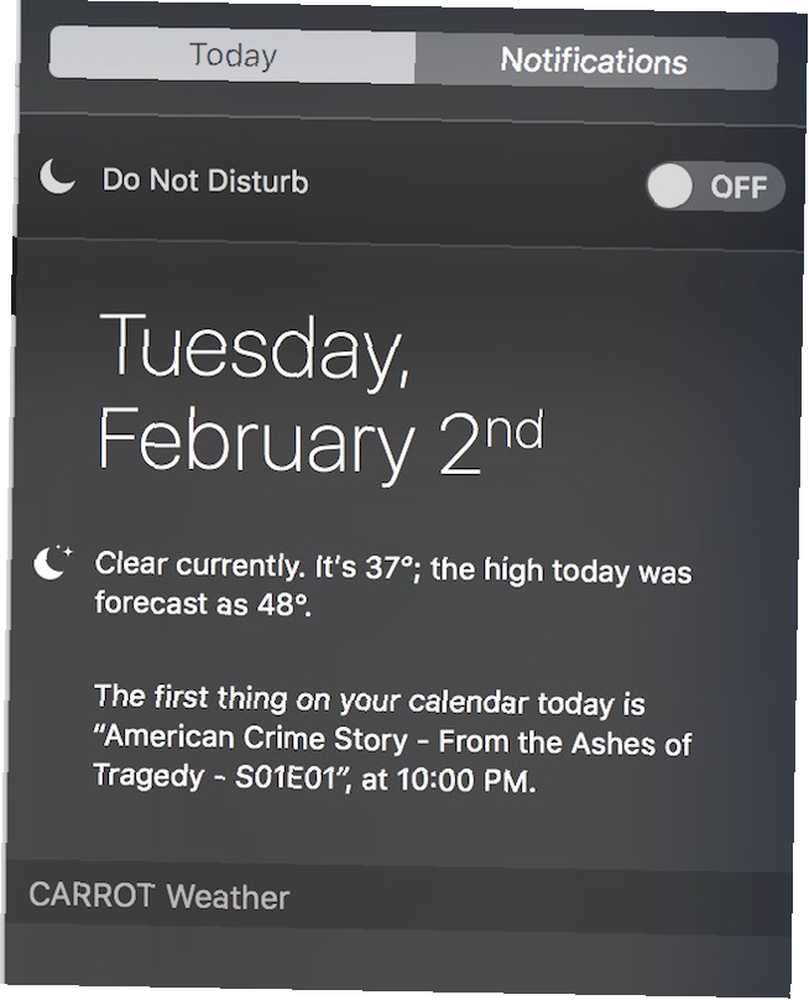
¿Quiere mostrar, ocultar o reordenar widgets? Haga clic en Editar en la parte inferior de la vista Hoy. Para mostrar un widget, haga clic en el añadir icono. También puede deshacerse de los widgets que ya no necesita utilizando retirar icono. Para reordenar el widget, haga clic en su nombre, y arrástralo hacia arriba o hacia abajo.
La vista Hoy realmente brilla cuando agrega aplicaciones de terceros 11 Más widgets para el Centro de notificaciones de Yosemite 11 Más widgets para el Centro de notificaciones de Yosemite ¿Busca más widgets para el Centro de notificaciones de Yosemite? Hay formas rápidas de monitorear el estado de su sistema, averiguar qué hay en la TV, controlar su termostato y mucho más. que admiten la función Algunos de estos incluyen Evernote, Fantastical, Carrot Weather y OmniFocus. Agregar widgets de terceros es tan simple como hacer clic Editar en la parte inferior de la vista Hoy, luego haga clic en Tienda de aplicaciones. Dentro de la tienda, verá una gran selección de widgets gratuitos y de pago del Centro de notificaciones.
Encuentra lo que buscas en segundos
Destacar ha sido durante mucho tiempo una herramienta de búsqueda esencial Buscar más eficientemente en Mac OS X con nuestros mejores consejos destacados Buscar más eficientemente en Mac OS X con nuestros mejores consejos destacados Spotlight ha sido una característica asesina de Mac durante años, con Cupertino enseñando regularmente a Redmond en el arte de Búsqueda de escritorio. Aquí hay algunos consejos para ayudarlo a encontrar más en su Mac. en OS X. En OS X El Capitan, se ha vuelto aún más inteligente y ahora puede realizar búsquedas usando lenguaje natural. Es una buena idea acostumbrarse a 7 hábitos buenos que todos los usuarios de Mac deberían acostumbrarse 7 hábitos buenos a los que todos los usuarios de Mac deberían acostumbrarse Hoy vamos a compartir nuestros buenos hábitos favoritos de Mac, mientras intentamos desesperadamente olvidar los malos. . de golpear comando + barra espaciadora para abrir el diálogo de búsqueda cuando desee iniciar aplicaciones, realizar sumas básicas o incluso divisas y otras conversiones.
Por ejemplo, escriba algo como “correo electrónico de Sandy en mayo” o “documentos en los que trabajé ayer” y Spotlight buscará coincidencias que cumplan con sus criterios. La búsqueda con Spotlight no termina con archivos en tu Mac. También puede usarlo para encontrar las condiciones climáticas actuales, información de tránsito, “películas cerca de mi,” Video web, resultados deportivos y más.
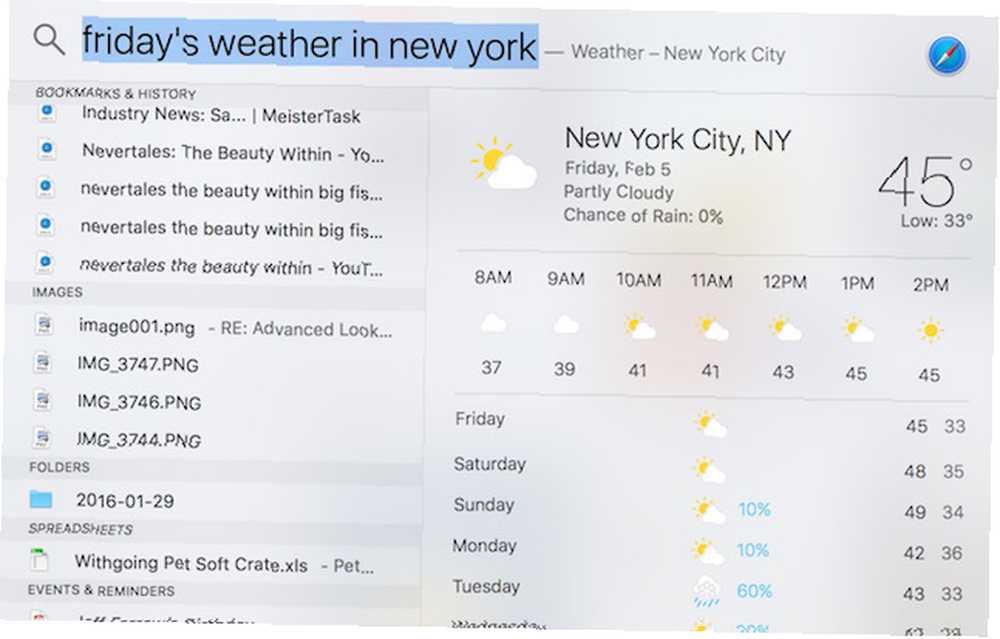
También debe utilizar la función de arrastre de Spotlight, que le permite mover un resultado al Dock usando hacer clic y arrastrar. Desde aquí, puede abrirlo utilizando la aplicación recomendada. Adicionalmente, comando + c le permite copiar el archivo o carpeta y colocarlo en otro lugar de su Mac para usarlo más tarde.
Divide y conquistaras
Los usuarios de Mac ahora pueden usar Vista dividida, Otra nueva característica en OS X El Capitan. Con la Vista dividida puede centrarse en dos aplicaciones al mismo tiempo sin tener que mover y cambiar el tamaño de las ventanas manualmente. Por ejemplo, es posible que desee ver un documento de Pages mientras realiza una investigación en Safari. O tal vez, le gustaría mirar a través de su biblioteca de iTunes, mientras chatea con compañeros de trabajo en Slack.
Para activar la Vista dividida, deberá sujetar el botón de pantalla completa en la esquina superior izquierda de una ventana de la aplicación. Mientras mantiene presionado el botón, la ventana se encoge y puede arrástralo hacia la izquierda o hacia la derecha lado de la pantalla. Al soltar el botón, puedes haga clic en otra ventana para comenzar a usar ambas ventanas una al lado de la otra.
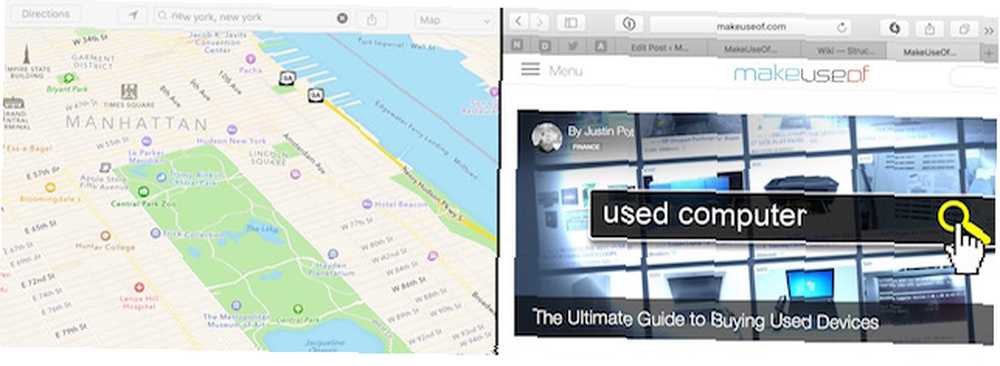
La vista dividida es una gran característica, la vista dividida de El Capitan parece inútil hasta que realmente la use La vista dividida de El Capitan parece inútil hasta que la use realmente La vista dividida parece un truco, hasta que la use por un tiempo. Entonces te preguntarás cómo usaste tu Mac sin ella. pero desafortunadamente algunas aplicaciones de terceros todavía no lo admiten, por lo que debes tenerlo en cuenta.
Lo que le sucedió al cursor?
Cuando tiene un escritorio abarrotado, puede perder el cursor. Si, pasa.
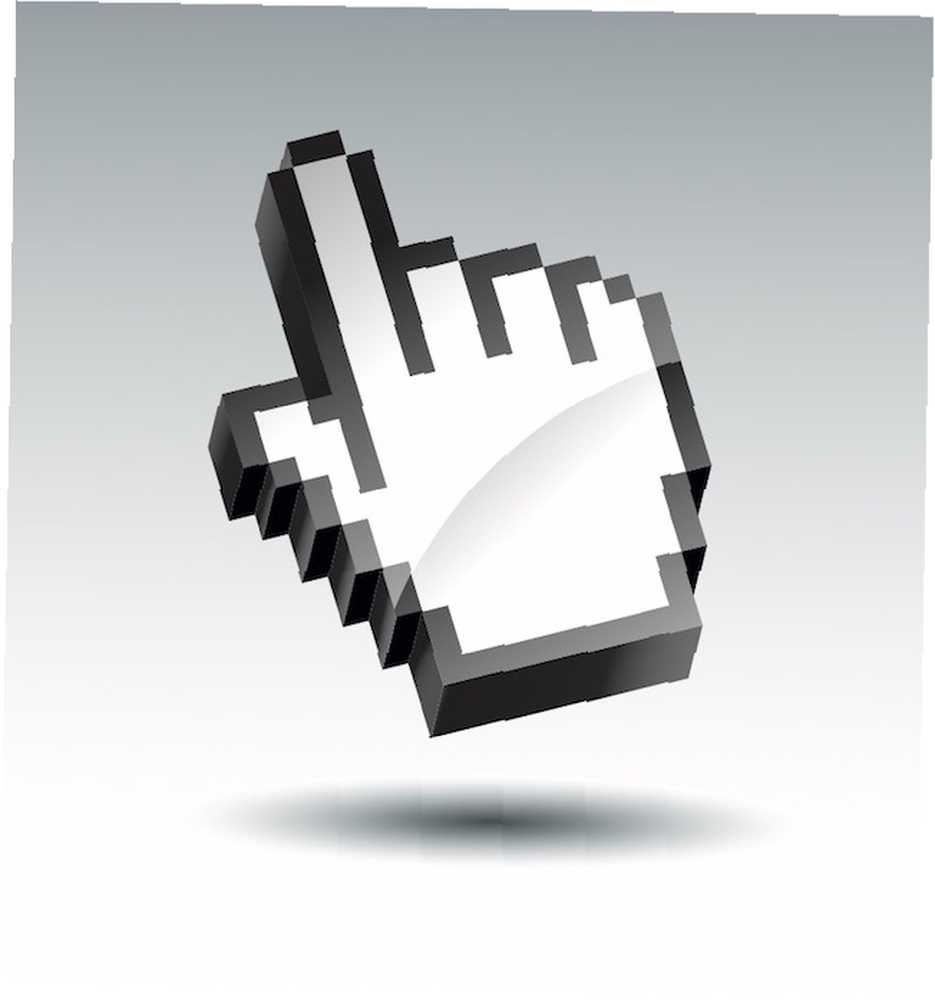
Para encontrarlo, mueve el dedo hacia adelante y hacia atrás en el panel táctil o agita el mouse. Al hacerlo, el punto se hace más grande, por lo que es más fácil de encontrar. Puede desactivar esta función o agrandar el cursor permanentemente dirigiéndose a Preferencias del sistema> Accesibilidad> Pantalla.
¿Dónde está ese sitio web otra vez??
Todos tenemos sitios web favoritos que visitamos regularmente. Puede marcar estos, o puede usar Sitios anclados. Con esta función, puede mantener sus sitios web favoritos abiertos y accesibles en la parte superior de la pantalla de Safari. Si tiene varias ventanas de Safari abiertas, siempre podrá encontrar sus sitios anclados a la izquierda de la barra de pestañas, independientemente de la ventana que esté utilizando.
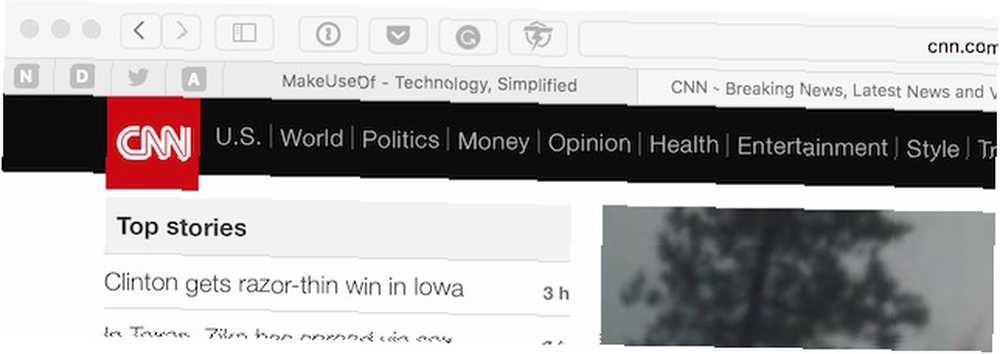
A diferencia de los sitios marcados, los sitios anclados mantenerse activo en segundo plano y siempre están accesibles en el lado izquierdo de la barra de pestañas. Este cambio sutil en la forma de organizar sus sitios favoritos puede ahorrarle tiempo y brindarle un acceso más rápido a las historias y la información que más le interesan..
Mac, por favor léame
Hay momentos, generalmente después de un largo día frente a la computadora, en los que necesita leer un poco, pero es posible que no tenga la energía para hacerlo Cómo dictar la escritura en su Mac: Dictado de Apple vs DragonDictate Cómo dictar la escritura en Su Mac: Dictado de Apple vs DragonDictate Durante mucho tiempo si quería o necesitaba usar un programa de dictado de voz a texto en su Mac, sus únicas opciones fueron MacSpeech Dictate (ahora difunto) y Dragonance de Nuance. Pero con el lanzamiento de Mountain ... En momentos como estos, haga que su Mac le lea. Su Mac puede leerle cualquier texto, así es como su Mac puede leerle cualquier texto, así es si desea escuchar un artículo mientras hace otra cosa o desea que otra voz lees tus escritos para que los revises, OS X viene con todo lo que necesitas. . los Habla La función en su Mac se encuentra en la mayoría de las aplicaciones bajo Editar en la barra de menú. Para que su Mac hable la página activa, simplemente haga clic en Habla y entonces Comienza a hablar.
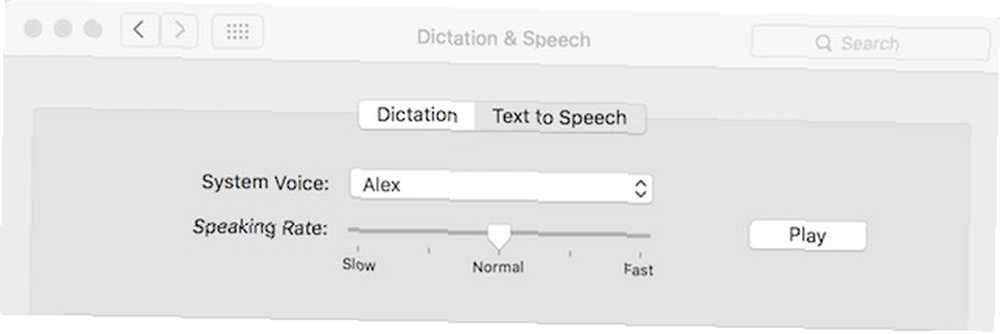
La voz que escucharás es la que pones en Preferencias del sistema> Dictado y habla> Texto a voz. En esta pantalla, encontrarás varias voces masculinas y femeninas diferentes. Puede agregar más seleccionando Personalizar. También puede cambiar la velocidad de conversación, pero necesitará una aplicación como Dictater si desea un mejor control. Dictater agrega controles a la función de texto a voz de su Mac Dictater agrega controles a la función de texto a voz de su Mac Texto incorporado de Apple al motor de voz es una característica sin interfaz. Dictater es un programa simple de Mac que arregla eso. sobre la característica.
Barra de menú oscura y muelle
A veces son las pequeñas cosas las que marcan la diferencia. El caso en cuestión es el Modo oscuro característica en OS X. Este modo le permite ajustar la apariencia del dock y la barra de menú de su Mac Todo lo que necesita saber sobre el Dock de su Mac Todo lo que necesita saber sobre el Dock de su Mac Es la forma principal en que muchos usuarios interactúan con Mac OS X, pero mucha gente todavía no sabe algunas de las cosas más básicas y útiles de las que es capaz el muelle. , llevándolo de translúcido a negro Invierta sus colores y otros trucos para el uso nocturno de Mac Invierta sus colores y otros trucos para el uso nocturno de Mac ¿Es su Mac demasiado brillante en lugares oscuros? Ya sea que necesite trabajar en la oscuridad sin ser notado o desee que su pantalla sea más fácil para su vista, hemos encontrado aplicaciones para eso. . Es suficiente diferencia poner menos tensión en sus ojos cuando está usando su computadora en una habitación con poca luz..
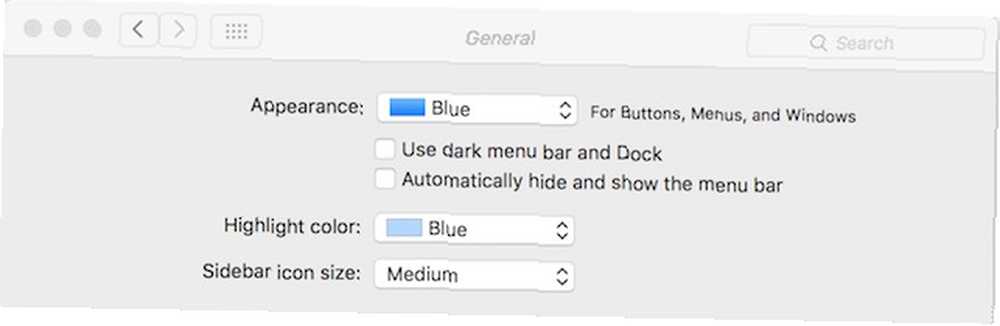
Para habilitar el modo oscuro, abra Preferencias del sistema> General. Debajo Apariencia es “Use el menú oscuro y el Dock“. Simplemente marque la casilla y observe cómo cambian su muelle y barra de menú.
Un montón de cosas geniales para descubrir
OS X tiene cientos de características que solo esperan que los usuarios descubran. Muchos de estos pueden ayudarlo a administrar mejor el tiempo de su computadora; algunos incluso agregan un poco de diversión. Asegúrese de informarnos cuáles son sus características favoritas en los comentarios.
¿Qué características de OS X has descubierto recientemente??
Crédito de imagen: NLD a través de Shutterstock.com











